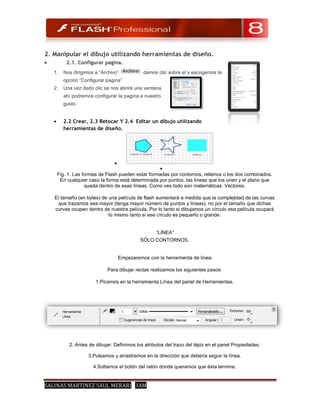
Unidad 2
- 1. 2. Manipular el dibujo utilizando herramientas de diseño. 2.1. Configurar pagina. 1. Nos dirigimos a “Archivo” damos clic sobre el y escogemos la opción “Configurar pagina” 2. Una vez dado clic se nos abrirá una ventana, ahí podremos configurar la pagina a nuestro gusto. 2.2 Crear, 2.3 Retocar Y 2.4 Editar un dibujo utilizando herramientas de diseño. Fig. 1. Las formas de Flash pueden estar formadas por contornos, rellenos o los dos combinados. En cualquier caso la forma está determinada por puntos, las líneas que los unen y el plano que queda dentro de esas líneas. Como ves todo son matemáticas: Vectores. El tamaño (en bytes) de una película de flash aumentará a medida que la complejidad de las curvas que trazamos sea mayor (tenga mayor número de puntos y líneas), no por el tamaño que dichas curvas ocupen dentro de nuestra película. Por lo tanto si dibujamos un círculo esa película ocupará lo mismo tanto si ese círculo es pequeño o grande. “LÍNEA” SÓLO CONTORNOS. Empezaremos con la herramienta de línea Para dibujar rectas realizamos los siguientes pasos: 1.Picamos en la herramienta Línea del panel de Herramientas. 2. Antes de dibujar: Definimos los atributos del trazo del lápiz en el panel Propiedades. 3.Pulsamos y arrastramos en la dirección que debería seguir la línea. 4.Soltamos el botón del ratón donde queramos que ésta termine. SALINAS MARTINEZ SAUL MERARI 3AM
- 2. “LÁPIZ” 1.Activamos la herramienta Lápiz en el panel Herramientas. 2.Especificamos los valores del dibujo en el panel de propiedades. 3.Elegimos un modo de lápiz y dibujamos en el área de trabajo. ¿Qué es eso del modo de lápiz? Son diferentes opciones de la herramienta de Lápiz para facilitarnos el dibujo a los que no tenemos manos de artista... y a los demás también. Están localizados al final del panel de Herramientas... al activar la herramienta Lápiz. Enderezar: terminado el trazado a mano alzada, ajusta el trazado definitivo a tramos de línea y arcos (se aproxima poco al trazado original en el caso de emplear pocos trazos rectos). Es útil cuando queremos que el resultado de nuestro dibujo sea recto. 2.5. Convertir objetos a símbolos. Los símbolos gráficos son adecuados para la utilización repetida de imágenes estáticas o para crear animaciones asociadas con la línea de tiempo principal. A diferencia de lo que ocurre con los símbolos de clips de película y de botones, a los símbolos gráficos no se les pueden asignar nombres de instancia ni se puede hacer referencia a ellos en ActionScript. En esta lección convertirá una ilustración vectorial del escenario en un símbolo gráfico. SALINAS MARTINEZ SAUL MERARI 3AM
- 3. 1. En el escenario, arrastre el puntero alrededor del coche para seleccionarlo. 2. Seleccione Modificar > Convertir en símbolo. 3. En el cuadro de diálogo Convertir en símbolo, introduzca CarGraphic como nombre y seleccione Gráfico como comportamiento. 4. La cuadrícula Registro utiliza un cuadrado negro pequeño para indicar donde se encuentra el punto de registro dentro del cuadro de límite del símbolo. Un punto de registro es el eje alrededor del cual gira el símbolo y el punto con el que se alinea el símbolo. Haga clic en el cuadrado superior izquierdo de la cuadrícula para seleccionar la ubicación del punto de registro y haga clic en Aceptar. 5. El coche del escenario es ahora una instancia del símbolo CarGraphic. El inspector de propiedades muestra las propiedades de la instancia del símbolo gráfico. 6. Abra el panel Biblioteca (Ventana > Biblioteca) para ver el símbolo. Encontrará el símbolo CarGraphic en el panel Biblioteca. Flash almacena los símbolos en la biblioteca. Cada documento dispone de su propia biblioteca y puede compartir bibliotecas entre distintos archivos Flash. 2.6. Manejar imágenes, 2. 7 Importar y Exportar imágenes Para importar un archivo de Mapa de Bits al escenario haz clic en el menú Archivo → Importar → Importar a escenario. Se Se abrirá el cuadro de diálogo de Importar, allí deberás seleccionar el formato de imagen que quieres importar seleccionándolo en el desplegable Tipo. Luego navega por las carpetas hasta encontrarlo. Selecciónalo haciendo clic sobre él y pulsa el botón Abrir. La imagen se incluirá en el escenario y estará lista para trabajar con ella. Para exportar un símbolo y guardarlo como una imagen deberemos antes que nada seleccionarlo con la herramienta Selección. SALINAS MARTINEZ SAUL MERARI 3AM
- 4. Una vez seleccionado deberemos hacer clic en el menú Archivo → Exportar → Exportar imagen... y se abrirá un cuadro de diálogo. En este cuadro de diálogo deberemos introducir el nombre del archivo que crearemos y seleccionar en el desplegable Tipo el formato de imagen con el que queremos guardarlo. Una vez rellenados todos los campos y elegida la carpeta donde se guardará el archivo pulsa el botón Guardar y el archivo de imagen se creará y estará listo si quieres incluirlo en una página web estática o modificarlo con cualquier programa de imagen. 2.8. Separar el dibujo e imágenes. Separar, es un comando donde "rompo" la imagen bitmap y no la vectorizo pero luego puedo trabajar con las herramientas, lazo, barita mágica, etc. Si vamos a la librería de nuestro movie, vamos a ver que cuando ingresamos nuestra imagen jpg o gif por ejemplo, la vamos a ver con un ícono verde que indica que ahí se encuentra cargando el peso de la imágen. Vamos a darle doble click en el bitmap y se nos va a abrir la ventana de propiedades del bitmap. Lo que vemos en la imagen de arriba: por debajo de las fechas y datos encontramos el cuadro que me pregunta si quiero suavizado para los bordes de mi imagen, yo le he dado que sí, como pueden ver. (allow smoothing). En compresión puedo elegir, jpg o png/gif. y determino si quiero la estándar que tengo en el seteo de mi publicación (falta poco y lo veremos) o saco el tilde y le pongo un valor de compresión que quiera asignar desde 1 y 100, solo a esa imagen. SALINAS MARTINEZ SAUL MERARI 3AM
